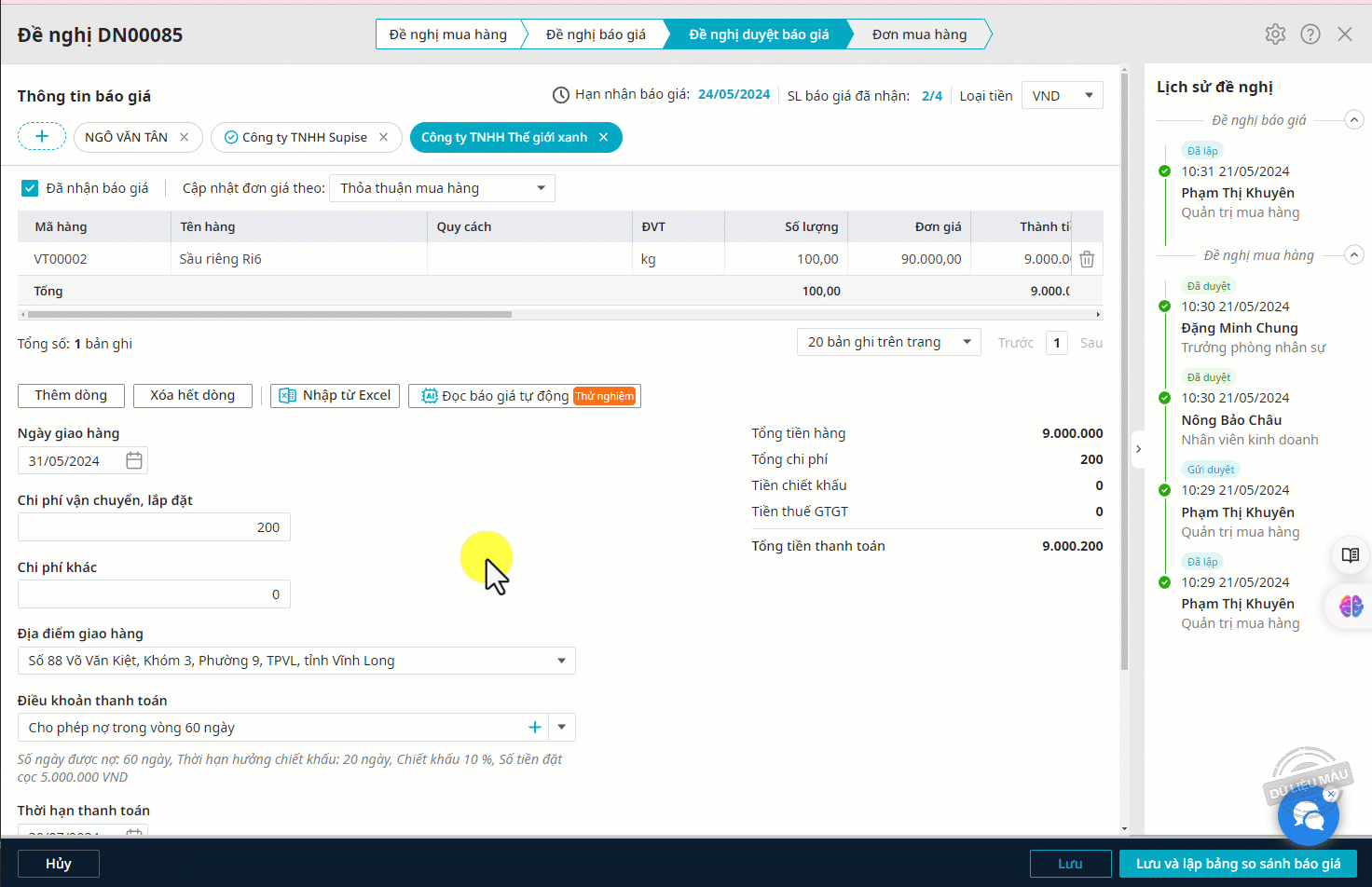Khi lập bảng báo giá, để nhân viên mua hàng dễ dàng so sánh được giá của NCC đã ký trước đó và giá của NCC mới, chương trình cho phép thêm NCC khi lập đề nghị duyệt báo giá.
Hướng dẫn chi tiết
1. Khi mua hàng theo quy trình, tại bước Đề nghị duyệt báo giá > Thông tin báo giá > nhấn ![]() Thêm NCC
Thêm NCC
2. Tích chọn NCC đã ký thỏa thuận mua hàng với các mặt hàng cần mua > nhấn Đồng ý
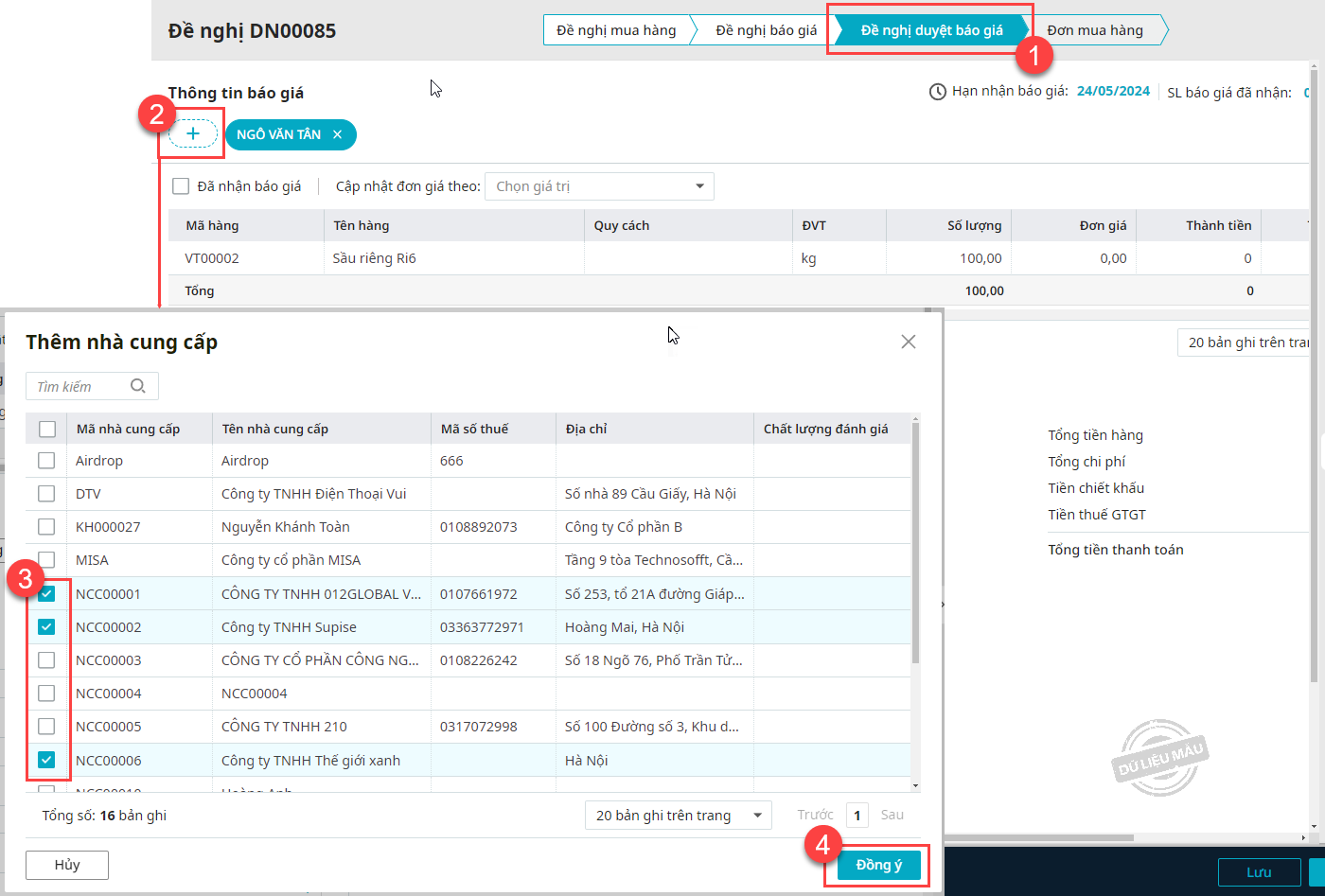
3. Sau khi thêm, anh/chị có thể:
- Xem và nhập thông tin chi tiết báo giá của các nhà cung cấp đã chọn
- Tại chi tiết báo giá của các nhà cung cấp, NVMH có thể lựa chọn Cập nhật đơn giá theo:
- Thỏa thuận mua hàng: chương trình tự động lấy đơn giá và chiết khấu % theo thỏa thuận mua hàng (TTMH) đang áp dụng, đồng thời tự động tính các giá trị thành tiền, tiền thuế, tiền chiết khấu…
- Báo giá gần nhất: ghi nhận theo báo giá gần nhất của nhà cung cấp với loại hàng hóa tương ứng.
- Trường hợp chọn sai, có thể nhấn x để xóa NCC ra khỏi Đề nghị duyệt báo giá
4. Sau khi hoàn tất thông tin, anh/chị nhấn Lưu và lập bảng SSBG
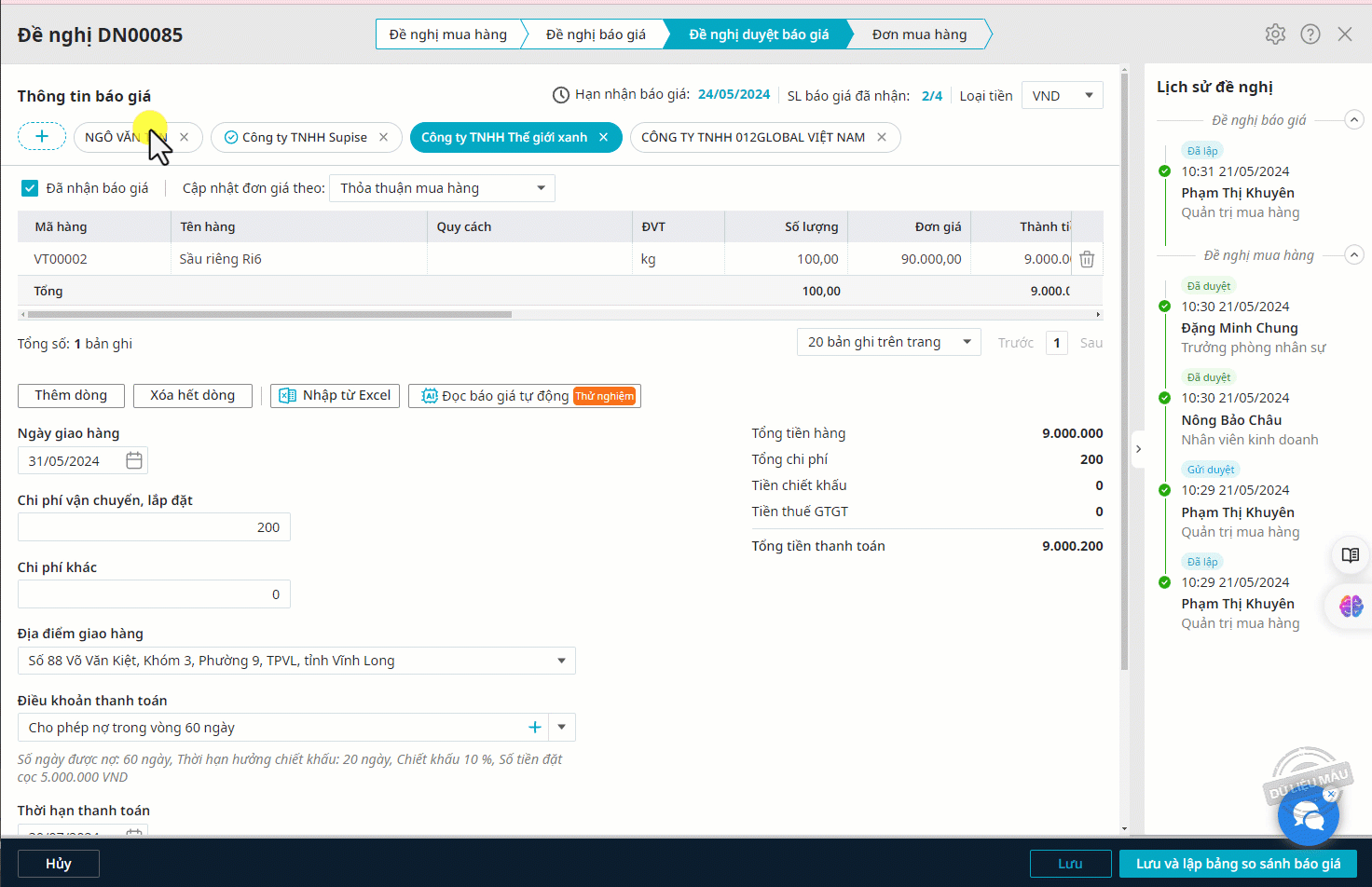
Như vậy, anh/chị đã có bảng SSBG bao gồm các NCC mới và các NCC đã có thỏa thuận mua hàng một cách nhanh chóng mà không cần mất nhiều thời gian nhập liệu.